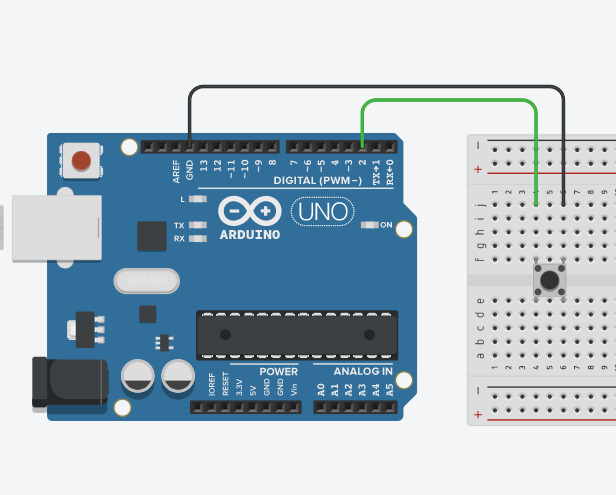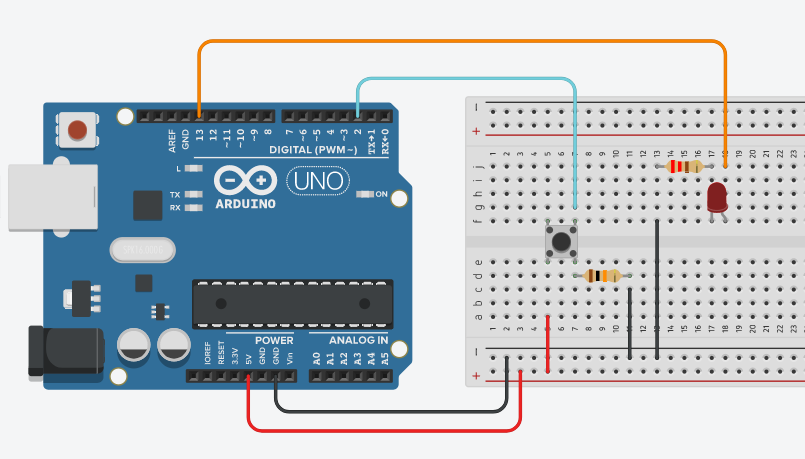Тактильные кнопки как подключить
Ардуино сенсорный модуль TTP223
Сенсорная кнопка Ардуино ttp223 позволяет сделать удобный включатель/выключатель реле или осветительных приборов. Правильна настройка режима работы ttp223 допускает использование модуля без микроконтроллера. Рассмотрим в этой статье, характеристики сенсора, как использовать ttp223 без Ардуино для включения приборов и, как правильно подключить модуль ttp223 к Arduino Nano.
Модуль сенсорной кнопки TTP223 Ардуино
При подключении питания к ttp223 Arduino, на выходе OUT сенсорного датчика устанавливается низкий уровень сигнала. Если прикоснутся к рабочей области модуля, выход OUT переключится на высокий уровень и включится встроенный светодиод. Режим работы ttp223 можно настроить по своему усмотрению — для этого на модуле предусмотрены перемычки А и В (по умолчанию перемычки не замкнуты).

При замыкании перемычки А, сигнал на выходе OUT инвертируется, т.е. при касании пальцем рабочей области на выходе устанавливается низкий уровень сигнала. Перемычка В включает режим фиксации переключения модуля, т.е. чтобы переключить состояние сигнала на выходе OUT, необходимо повторно коснутся датчика. Далее представлены основные характеристики ttp223 Arduino.
Характеристики TTP223 (datasheet на русском)
Сенсорная кнопка ttp223 Ардуино выполнена на базе микросхемы TTP223-BA6 в виде бескорпусного модуля. Датчик имеет площадку на печатной плате в виде металлизированной поверхности с надписью «touch». Чувствительность TTP223 зависит от конденсатора – место под который предусмотрено на плате. При установке конденсатора 50 пикофарад чувствительность датчика будет минимальная.
Технические характеристики TTP223:
Использование датчика ttp223 без Ардуино
На схеме размещенной выше, плата Arduino Uno используется в качестве источника питания. При этом к выносному сенсору ttp223 не стоит подключать больше 3 светодиодов. Для управления большой нагрузкой с помощью данного модуля следует использовать транзистор или релейный модуль (силовой ключ), который будет замыкать цепь с высоким током. Пример такого подключения размещен ниже.

Выносной модуль можно использовать без микроконтроллера, если перевести ttp223 в режим работы триггера. Для этого следует замкнуть перемычку B и тогда режим будет переключаться при каждом касании к сенсору. Обратите внимание, что кнопку можно включать в электрическую цепь только, как логический ключ. Большие нагрузки (моторы, адресная LED лента или реле) работать не будут, сенсор просто сгорит.
Как подключить сенсорную кнопку к Ардуино
Для этого занятия нам потребуется:

| TTP223 sensor | Arduino Uno | Arduino Nano | Arduino Mega |
| GND | GND | GND | GND |
| VCC | 5V | 5V | 5V |
| I/0 | 2 | 2 | 2 |
Следующая программа будет включать светодиод, подключенный к 7 пину микроконтроллера, при касании к сенсору. так как в это время на пин 2 будет поступать логическая единица (высокий сигнал). Схема сборки и сам код очень простой, а модуль работает без фиксации (т.е. перемычка B разомкнута). После сборки схемы, размещенной выше, загрузите следующий скетч в плату Arduino Uno.
Скетч. Подключение ttp223 к Ардуино (Touch Sensor)
Пояснения к коду:
В следующем примере модуль touch sensor работает в режиме фиксации (триггера), т.е. перемычка B замкнута. Включение/выключение релейного модуля будет происходить при каждом касании к сенсору. Программа для микроконтроллера при этом остается прежней, так как после того, как вы уберете палец с модуля, на выходе ттп223 все равно сохранится высокий уровень сигнала (логическая единица).
Скетч. Сенсорный переключатель ttp223 (Touch Sensor)
Пояснения к коду:
Заключение. В этом обзоре мы рассмотрели емкостный датчик прикосновения ttp223 для микроконтроллера Ардуино, который можно использовать в различных DIY устройствах. Благодаря своей низкой стоимости и простотой схеме подключения данный модуль будет отличной альтернативой обычной тактовой кнопке. Если у вас возникли вопросы по этой теме — оставляйте их в комментариях к этой записи.
Подключение кнопки к ардуино
Подключение датчика кнопки к ардуино требует определенных знаний и навыков. В этой статье мы поговорим о том, что такое тактовая кнопка, что такое дребезг кнопки, как правильно подключать кнопку с подтягивающим и стягивающим резистором, как можно управлять с помощью кнопки светодиодами и другими устройствами.
Кнопка ардуино

Тактовые кнопки и кнопки-переключатели
Как обычно, начинаем раздел с простых вещей, интересных только начинающим. Если вы владеете азами и хотите узнать о различных вариантах подключения кнопки к ардуино – можете пропустить этот параграф.
Что такое кнопка? По сути, это достаточно простое устройство, замыкающее и размыкающее электрическую сеть. Выполнять это замыкание/размыкание можно в разных режимах, при этому фиксировать или не фиксировать свое положение. Соответственно, все кнопки можно поделить на две большие группы:
Вариантов различных кнопок великое множество, это действительно один из самых распространенных видов электронных компонентов.
Кнопки ардуино для простых проектов
В наших проектах мы будем работать с очень простыми тактовыми кнопками с 4 ножками, которые идут практически в любом наборе ардуино. Кнопка представляет собой переключатель с двумя парами контактов. Контакты в одной паре соединены между собой, поэтому больше одного выключателя в схеме реализовать не удастся, но вы можете одновременно управлять двумя параллельными сегментами, это бывает полезно.
В зависимости от ситуации, вы можете создавать как схемы с нормально замкнутыми, так и с нормально разомкнутыми контактами – для этого нужно будет только соответствующим образом выполнить соединение в схеме.
Для удобства работы в комплекте с тактовой кнопкой обычно идет пластмассовый колпачок какого-то цвета, он достаточно очевидно надевается на кнопку и придает проекту менее хакерский вид.
Подключение кнопки Ардуино
Включение и выключение светодиода с помощью кнопки
Давайте начнем с самого простого способа подключения тактовой кнопки. Рассмотрим схему с Arduino в качестве источника питания, светодиода, ограничительного резистора номиналом 220 Ом и кнопки, которая будет замыкать и размыкать цепь.

Если у вас переключатель другого типа, то можете смело выбрать контакты с противоположных углов (на некоторых кнопка делается специальный знак в виде выемки, по которому можно определить, с какой стороны расположены спаренные контакты). Самый надежный способ определить правильные ножки – это прозвонить контакты тестером.
Сама схема с кнопкой, светодиодом и контроллером Arduino не нуждается в особых пояснениях. Кнопка разрывает цепь, светодиод не горит. При нажатии цепь замыкается, светодиод включается. Если вы перепутаете контакты (включите через замкнутые спаренные контакты кнопки), то кнопка работать не будет, потому что цепь никогда не разомкнется. Просто поменяйте контакты местами.
Подключение кнопки с подтягивающим резистором
Давайте теперь подключим кнопку к ардуино так, чтобы можно было считывать в скетче ее состояние. Для этого воспользуемся следующей схемой.

Следует обратить внимание на сопротивление 10 К, которое мы добавили в этой схеме. Более подробно о его предназначении мы поговорим позже, просто имейте в виду, что такой резистор необходим для правильной работы схемы.
Скетч для кнопки ардуино с подтягивающим резистором:
Подключение кнопки в режиме INPUT_PULLUP
В указанной выше схеме мы использовали резистор, называемый подтягивающим, для формирования определенного уровня сигнала на цифровом порту. Но есть другой способ подключить кнопку без резистора, используя внутренне сопротивление платы ардуино. В блоке setup мы должны всего лишь определить тип пина, к которому подключим кнопку, как INPUT_PULLUP.
Альтернативным вариантом будет выбрать режим пина как OUTPUT и установить на данный порт высокий уровень сигнала. Встроенный подтягивающий резистор подключиться автоматически.
И все. Можно собрать вот такую сложную схему и работать с кнопкой в скетче.
Мигание светодиода после нажатия на кнопку
В предыдущем примере со светодиодами мы подключили кнопку к плате ардуино и поняли, как она работает. Светодиод включался и выключался, но делал это в совершенно пассивном режиме – сам контроллер здесь был абсолютно лишним, его можно было бы заменить батарейками. Поэтому давайте сделаем наш новый проект более «интеллектуальным»: при нажатии на кнопку заставим светодиод непрерывно мигать. Обычной схемой с лампочкой и выключателем этого уже не сделаешь – мы будем использовать мощь нашего микроконтроллера для решения этой пусть и простой, но не тривиальной задачи.
Полная схема проекта изображена на рисунке:
Фрагмент схемы со светодиодом уже хорошо нам знаком. Мы собрали обычный маячок со светодиодом и ограничительным резистором. А вот во второй части мы видим знакомую нам кнопку и еще один резистор. Пока не будем вдаваться в подробности, просто соберем схему и закачаем в ардуино простой скетч. Все элементы схемы идут в самых простых стартовых наборах ардуино.
Давайте посмотрим на скетч. В нем мы видим довольно простую логику.
Логика поведения кнопки в скетче может зависеть от способа подключения с подтягивающим резистором. Об этом мы поговорим в следующей статье.
Дребезг кнопки ардуино
В процессе работы с кнопками мы можем столкнуться с очень неприятным явлением, называемым дребезгом кнопки. Как следует из самого названия, явление это обуславливается дребезгом контактов внутри кнопочного переключателя. Металлические пластины соприкасаются друг с другом не мгновенно (хоть и очень быстро для наших глаз), поэтому на короткое время в зоне контакта возникают скачки и провалы напряжения. Если мы не предусмотрим появление таких “мусорных” сигналов, то будем реагировать на них каждый раз и можем привести наш проект к хаусу.
Для устранения дребезга используют программные и аппаратные решения. В двух словах лишь упомянем основные методы подавления дребезга:
Более подробную информацию о способах борьбы с дребезгом вы можете найти в этой статье об устранении дребезга кнопок.
Переключение режимов с помощью кнопки
Для того, чтобы определить, была ли нажата кнопка, надо просто зафиксировать факт ее нажатия и сохранить признак в специальной переменной.
Факт нажатия мы определяем с помощью функции digitalRead(). В результате мы получим HIGH (1, TRUE) или LOW(0, FALSE), в зависимости от того, как подключили кнопку. Если мы подключаем кнопку с помощью внутреннего подтягивающего резистора, то нажатие кнопки приведет к появлению на входе уровня 0 (FALSE).
Для хранения информации о нажатии на кнопку можно использовать переменную типа boolean:
boolean keyPressed = digitalRead(PIN_BUTTON)==LOW;
Почему мы используем такую конструкцию, а не сделали так:
boolean keyPressed = digitalRead(PIN_BUTTON);
Все дело в том, что digitalRead() может вернуть HIGH, но оно не будет означать нажатие кнопки. В случае использования схемы с подтягивающим резистором HIGH будет означать, что кнопка, наоборот, не нажата. В первом варианте (digitalRead(PIN_BUTTON)==LOW ) мы сразу сравнили вход с нужным нам значением и определили, что кнопка нажата, хотя и на входе сейчас низкий уровень сигнала. И сохранили в переменную статус кнопки. Старайтесь явно указывать все выполняемые вами логические операции, чтобы делать свой код более прозрачным и избежать лишних глупых ошибок.
Как переключать режимы работы после нажатия кнопки?
Часто возникает ситуация, когда мы с помощью кнопок должны учитывать факт не только нажатия, но и отпускания кнопки. Например, нажав и отпустив кнопку, мы можем включить свет или переключить режим работы схемы. Другими словами, нам нужно как-то зафиксировать в коде факт нажатия на кнопку и использовать информацию в дальнейшем, даже если кнопка уже не нажата. Давайте посмотрим, как это можно сделать.
Логика работы программы очень проста:
Как определить нажатие нескольких кнопок?
Нужно просто запомнить состояние каждой из кнопок в соответствующей переменной или в массиве ардуино. Здесь главное понимать, что каждая новая кнопка – это занятый пин. Поэтому если количество кнопок у вас будет большим, то возможно возникновение дефицита свободных контактов. Альтернативным вариантом является использование подключения кнопок на один аналоговый пин по схеме с резистивным делителем. Об этом мы поговорим в следующих статьях.
Сенсорные кнопки в Ардуино
В этой статье мы поговорим о сенсорных кнопках в ардуино. С помощью этого несложного и недорогого компонента можно создавать простые и очень эффектные проекты. Чаще всего такие кнопки используются для создания всевозможных удобных сенсорных интерфейсов, например в системах умного дома. Давайте узнаем, как можно подключать сенсорные кнопки к ардуино, напишем простой скетч и обязательно рассмотрим принцип их работы.
Сенсорная кнопка

Принцип работы сенсорных кнопок
Модули с сенсорными кнопками в большинстве своём используют проекционно-ёмкостные сенсорные экраны (https://ru.wikipedia.org/wiki/Сенсорный_экран). Если не вдаваться в пространственные объяснения их работы, для регистрации нажатия используется вычисление изменения ёмкости конденсатора (электрической цепи), при этом важной особенностью является возможность выставлять различную начальную ёмкость, в чём мы убедимся далее.

Сенсорные или механические кнопки
+ Сенсорная кнопка «ощущает» нажатие даже через небольшой слой неметаллического материала, что обеспечивает разнообразие в использовании её во всевозможных проектах.
+ Из предыдущего пункта вытекает и этот – возможность использовать сенсорную кнопку внутри корпуса повышает привлекательность проекта, что не влияет на функционал, но достаточно важно в повседневной жизни, чтобы не обращать на это внимание.
+ Стабильное функционирование, которое выражается отсутствием подвижных частей и частой калибровкой (о чём будет сказано ниже). Вам не придется беспокоиться о дребезге кнопок, возникающем при использовании механического собрата, что существенно облегчит жизнь начинающему ардуинщику. Поэтому ещё один плюс, пусть и не для всех – простота при работе.
Из минусов можно отметить следущее:
Обзор сенсорных кнопок
Прежде чем говорить непосредственно о работе с модулем, нужно определиться с тем, какую именно модель купить для использования. Рассмотрим несколько вариантов различных компаний:
1. Troyka touch sensor
Время отклика: 80мс (в режиме энергопотребления) и 10мс (в высокоскоростном режиме)
Максимальная толщина диэлектрика для нормальной работы: 4 мм
Размер: 25Х25 мм
Напряжение питания: 3–5 В
Цена: 390 рублей
2. Grove Touch Sensor
Время отклика: 220 мс и 80 мс
Максимальная толщина диэлектрика для нормальной работы: 2 мм
Размер: 20Х20 мм
Напряжение питания: 2–5 В
Цена: 229 рублей
3. TTP223B Arduino Digital Touch Sensor
Время отклика: 220 мс и 60 мс
Размер: 24Х24 мм
Напряжение питания: 2–5 В
Цена: 150 рублей
4. Keyestudio touch module
Размер: 30Х20 мм
Напряжение питания: 3.3–5 В
Цена: 270 рублей
Подключение сенсорной кнопки к Ардуино
Для использования сенсорной кнопки, как, впрочем, и всех остальных модулей и датчиков, её необходимо подключить к какой-либо плате arduino. В большинстве случаев используются стандартные модули с тремя контактами: питание, сигнал и земля. Их расположения от модели к модели меняются, на схеме они отображены согласно недавнему перечислению (сенсорная кнопка заменена переключателем по причине её отсутствии в Tincercad):
Важный момент: нужно помнить, сенсорной кнопке требуется в среднем полусекундная калибровка во время каждого запуска, что позволяет не беспокоиться о лишних шумах, которые, несомненно, возникали бы из-за различного положения кнопки в проектах. Поэтому не стоит сразу после запуска нажимать на кнопку, т.к. после этого наиболее вероятна некорректная работа устройства.
Сенсорный модуль, по своей сути аналогичен цифровой кнопке. Пока кнопка нажата, датчик отдаёт логическую единицу, а если нет, то логический ноль.
Проекты с использованием сенсорной кнопки
Начнём с простого: при нажатии на кнопку загорается встроенный светодиод.
Теперь усложним задачу: Нажатием на кнопку изменяется режим работы светодиода.
Заключение
В этой статье мы с вами рассмотрели принцип работы и схему подключения сенсорной кнопки к платам Arduino. С точки зрения программной модели никаких особенных отличий при работе с таким видом кнопок нет. Вы просто анализируете уровень входящего сигнала и принимаете решение о своем действии. С учетом того, что сами модули сенсорных кнопок достаточно дешевы и доступны в большом количестве интернет-магазинов, добавить такой интересный и современный интерфейс к своему ардуино-проекту на составит никакого труда.
Как подключить кнопку к Arduino
Кажется, что может быть проще, чем подключить кнопку? Тем не менее, и тут есть свои подводные камни. Давайте разберёмся.
Инструкция по подключению кнопки к Arduino
1 Виды кнопок
Кнопки бывают разные, но все они выполняют одну функцию – физически соединяют (или, наоборот, разрывают) между собой проводники для обеспечения электрического контакта. В простейшем случае – это соединение двух проводников, есть кнопки, которые соединяют большее количество проводников.
Некоторые кнопки после нажатия оставляют проводники соединёнными (фиксирующиеся кнопки), другие – сразу же после отпускания размыкают цепь (нефиксирующиеся кнопки).
Также кнопки делят на:
Первые при нажатии замыкают цепь, вторые – размыкают.
Сейчас нашёл широкое применение тип кнопок, которые называют «тактовые кнопки». Тактовые – не от слова «такт», а от слова «тактильный», т.к. нажатие хорошо чувствуется пальцами. Но этот ошибочный термин устоялся, и теперь эти кнопки у нас повсеместно так называют. Это кнопки, которые при нажатии замыкают электрическую цепь, а при отпускании – размыкают, т.е. это нефиксирующиеся, нормально разомкнутые кнопки.
2 Дребезг контактов
Кнопка – очень простое и полезное изобретение, служащее для лучшего взаимодействия человека и техники. Но, как и всё в природе, она не идеальна. Проявляется это в том, что при нажатии на кнопку и при её отпускании возникает т.н. «дребезг» («bounce» по-английски). Это многократное переключение состояния кнопки за короткий промежуток времени (порядка нескольких миллисекунд), прежде чем она примет установившееся состояние. Это нежелательное явление возникает в момент переключения кнопки из-за упругости материалов кнопки или из-за возникающих при электрическом контакте микроискр.
В следующей статье подробно описаны основные способы борьбы с «дребезгом» при замыкании и размыкании контактов. А пока что рассмотрим варианты подключения кнопки к Arduino.
3 Некорректное подключение кнопки
Чтобы подключить нормально разомкнутую тактовую кнопку к Arduino, можно поступить самым простым способом: один свободный проводник кнопки соединить с питанием или землёй, другой – с цифровым выводом Arduino. Но, вообще говоря, это неправильно. Дело в том, что в моменты, когда кнопка не замкнута, на цифровом выводе Ардуино будут появляться электромагнитные наводки, и из-за этого возможны ложные срабатывания.
Чтобы избежать наводок, цифровой вывод обычно подключают через достаточно большой резистор (10 кОм) либо к земле, либо к питанию. В первом случае это называется «схема с подтягивающим резистором», во втором – «схема со стягивающим резистором». Давайте рассмотрим каждую из них.
4 Подключение кнопки по схеме с подтягивающим резистором
Сначала подключим к Arduino кнопку по схеме с подтягивающим резистором. Для этого один контакт кнопки соединим с землёй, второй – с цифровым выходом «2». Цифровой выход «2» также подключим через резистор номиналом 10 кОм к питанию +5 В.
Напишем вот такой скетч для обработки нажатий на кнопку и загрузим в Arduino.
Встроенный светодиод на выводе «13» постоянно горит, пока не нажата кнопка. Т.е. на порте «2» Arduino всегда присутствует высокий логический уровень HIGH. Когда нажимаем кнопку, напряжение на «2» порте принимает состояние LOW, и светодиод гаснет.
5 Подключение кнопки по схеме со стягивающим резистором
Теперь соберём схему со стягивающим резистором. Один контакт кнопки соединим с питанием +5 В, второй – с цифровым выходом «2». Цифровой выход «2» подключим через резистор номиналом 10 кОм к земле. Скетч менять не будем.
При включении схемы на цифровом порте «2» Arduino низкий уровень LOW, и светодиод не горит. При нажатии на кнопку на порт «2» поступает высокий уровень HIGH, и светодиод загорается.